Utoljára frissítve:

Sok mindent megtehet az OBS-en belül. Készíthet egyedi jeleneteket, hozzáadhat webkameráját a játékhoz, és átfedéseket adhat a videóhoz.
Ha streaming próbálsz, akkor kötelező az OBS használata. Ez a streaming szoftver ingyenes, és sok különféle dolgot megtehet, amelyek segítenek a streaming élményben. A baj akkor jelentkezik, amikor megpróbáljuk megérteni és együttműködni az OBS-szel. Néhányuk számára nehéz lehet megérteni, mit tehet az OBS. Remélhetőleg ezzel az útmutatóval csak egy kicsit jártas lesz a szoftver használatakor.
Elkezdeni
Először az, hogy letöltöd az OBS-t itt. Az OBS egy csodálatos streaming szolgáltatás a Twitch és bármilyen más streaming platformon számára, amelyre gondolhat. Különböző képernyőket hozhat létre, átmeneteket hozhat létre, és videókat is készíthet streaming közben. Az OBS játékmenetként videofelvevőként is használható, mivel lehetővé teszi saját képernyők készítését és zökkenőmentes átmeneteket.
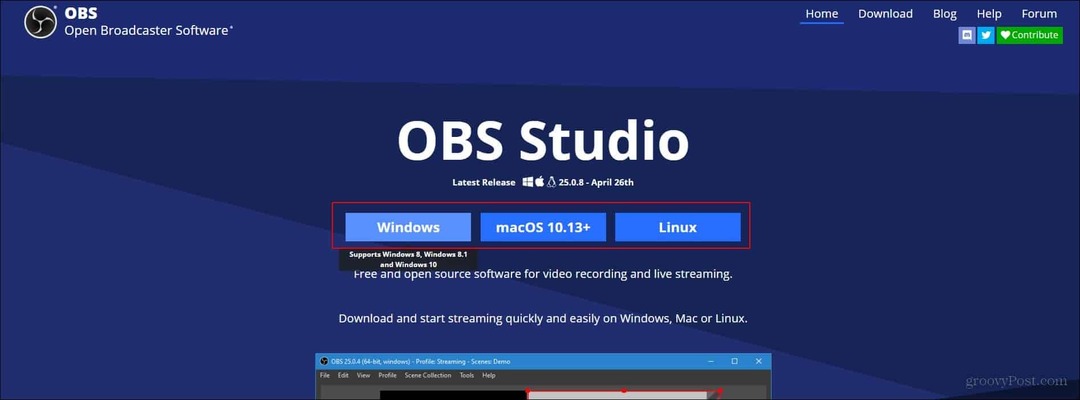
Miután letöltötte az OBS-t, nyitnia kell a futtatható fájlt, és beállítania kell a szolgáltatást. Mindig győződjön meg arról, hogy csak azt tölti le, amelyet pontosan azt szeretne letölteni. Miután megkapta ezt a beállítást, szeretné megnyitni a programot. Most megvan a programod!
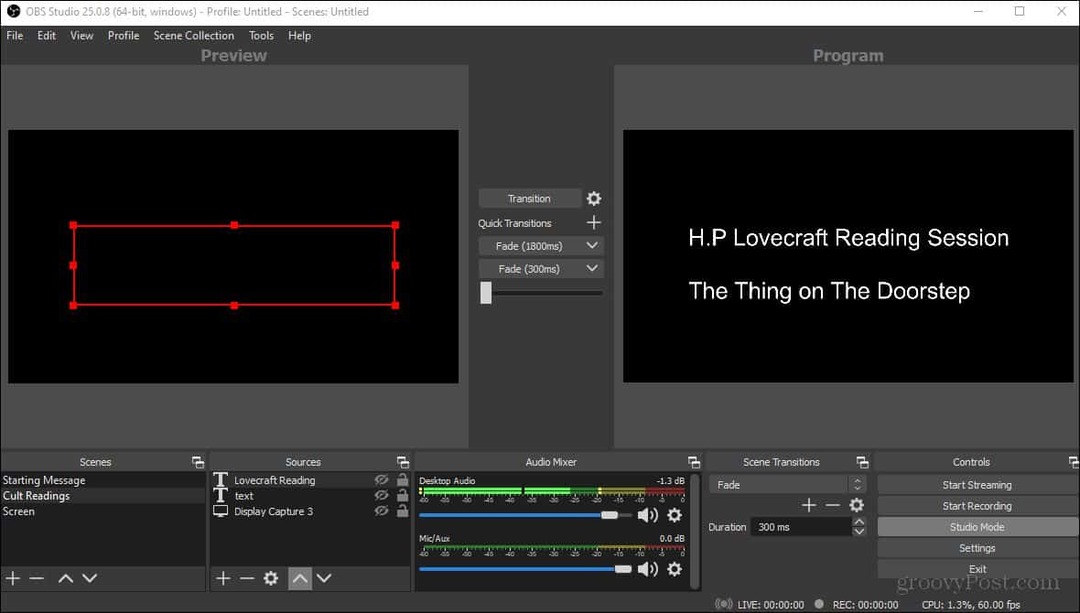
A kezdetben a tiéd nem fog kinézni, de beállíthatja úgy, hogy hasonló legyen
A streaming beállítása
A Twitch-be történő streaminghez meg kell szereznie a kulcsát. Ez megtalálható a Alkotói irányítópult. Az irányítópult eléréséhez kattintson az oldal jobb felső sarkában látható profilképére. Itt megjelenik egy legördülő menü, ahol lehetősége van az irányítópultra lépni.
Innentől a Beállítások lapra kell lépnie, és ezen belül csatornákat fog látni. Az oldal tetején a kulcs jelenik meg az oldal tetején. Kattintani szeretne másolat ha egyszer itt vagy. Ez az OBS programnak hozzáférést biztosít a streaminghez közvetlenül a profilodhoz. Ezen az irányítópulton más dolgokat is beállíthat, de erre egy másik cikk vonatkozik.

Az OBS beállítása
Most, hogy megvan a kulcsa, beviheti ezt az OBS programba. Ha megnézi a program jobb alsó részét, látni fogja a különféle lehetőségek listáját. Egyelőre csak a következőre akarsz kattintani: beállítások fület. Innentől felbukkanó menü jelenik meg, különböző beállítási lehetőségekkel. Meg akarsz menni a folyó fül a menü bal oldalán.
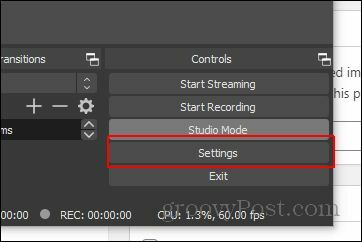
Amint ott vagy, a tetején látni fogja a helyét, ahol beírhatja a kulcsot. Csak annyit kell tennie, hogy behelyezi a kulcsot, kattintson az Alkalmaz gombra, és máris jól megy.
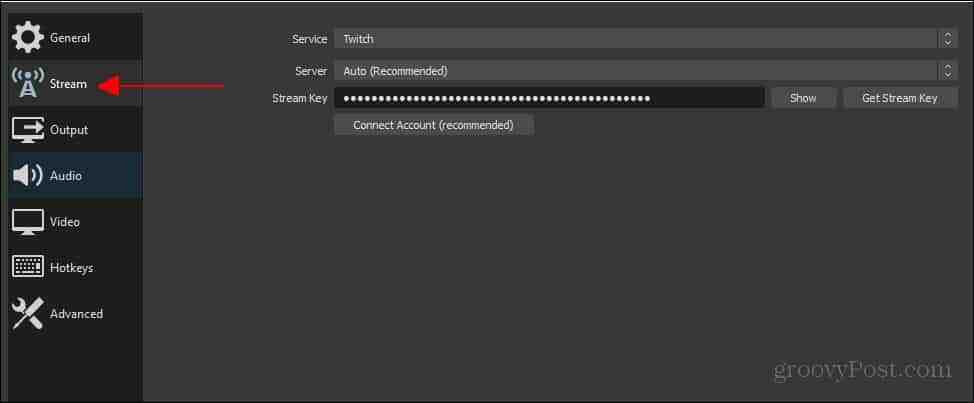
Miután megadta a stream gombot, csak annyit kell tennie, hogy visszatér a főoldalra a menü bezárásával. Itt visszalép a jobb alsó sarokra, és megtalálja a következő lehetőséget megkezdi a streaming-t. Csak rá akarsz kattintani, és elmész!
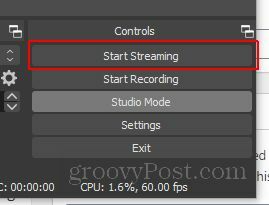
Ha észreveszi az alábbiakat, ott van egy a felvétel megkezdése választási lehetőség. Az OBS-ben videofelvételeket készíthet, és bárhová elküldheti őket. Néha személyesen rögzítek streaming közben, tehát személyesen rögzítem a patak, és képes vagyok arra, hogy elküldjem a YouTube-ra, vagy valami hasonló vonalon.
Következtetés
Sok mindent megtehet az OBS-en belül. Készíthet egyedi jeleneteket, hozzáadhat webkameráját a játékhoz, és átfedéseket adhat a videóhoz. Az OBS segítségével szinte végtelen mennyiségű lehetőség áll rendelkezésre. Remélem, hogy ezzel a rövid útmutatóval legalább van egy ötlete, hogyan csatlakoztassa streaming platformját az OBS-hez, és hogyan kezdje el a videók rögzítését / streamingjét. Most menj el és robbanj!
Mi az a személyes tőke? 2019-es áttekintés, beleértve azt is, hogyan használjuk fel a pénzkezeléshez
Akár kezdi a befektetést, akár egy tapasztalt kereskedő, a Personal Capital mindenkinek kínál valamit. Itt van egy pillantás a ...


